
Den kraftige nye HTC One M9 er fullpakket med imponerende funksjoner og en stilig to-tone aluminiumsdesign, men telefonen kan også doble som en enkel fjernkontroll. På samme måte som Galaxy S5 i fjor og noen få telefoner fra LG, kan HTC One M9 fungere som en fjernkontroll for alle rom og flere enheter i huset ditt.
Sporting en ny to-tone all aluminium unibody design, Android 5.0 Lollipop, og et nytt tema motor for å endre programvaren er fin, men det er ikke alt det kan gjøre. Det kan også styre hele stuen din med fjernkontrollen app, drevet av Peel. Her forklarer vi hvordan du konfigurerer og bruker HTC One M9 som en fjernkontroll.
Les: HTC One M9 Review
Som de fleste tradisjonelle TV-fjernkontroller, er det en IR-blaster på toppen av HTC One M9 for å sende alle de riktige signalene. Dette lar deg kontrollere HDTV, Smart TV, kabelboks og annet hjemmekinoanlegg som en mottaker med letthet. Den forhåndsinstallerte appen fungerer fantastisk, men det er i utgangspunktet Peel Remote-appen, som også finnes i Google Play-butikken, bare pakket og tweaked av HTC. Les videre for å se hvordan du bruker den, og hvordan du konfigurerer og bruker One M9 som en fjernkontroll.

På samme måte som Samsung bruker HTC den populære Peel Remote-appen som standardprogram på HTC One M9. Den har tonnevis av ryddige funksjoner, viser påminnelser og tilpasning. En av mine favorittfunksjoner er den flytende gjennomsiktige knappen som umiddelbart lar deg åpne fjernkontrollen for å endre kanal eller volum, og minimere det. Det flyter akkurat som Facebook Messenger-ikoner, men er ikke så distraherende. Et annet alternativ er å ha fjernkontrollen i rullegardinmenyen, så vel som på låseskjermen din for enkel tilgang.
Enten du er ute på sofaen eller ikke vil stå opp fra sengen din for å finne en tapt fjernkontroll, har HTC One M9 deg dekket. Slik kommer du i gang.
Bruksanvisning
Bare gå til applikasjonsbrettet og finn så velg Peel Smart Remote-appen, som er et gult ikon med et sirkelformet P-ikon. Før du kommer i gang, legger du inn posisjonen din, samt en postnummer, etterfulgt av kabelleverandøren du har valgt å betale for mye hver måned. Dette trekker faktisk informasjon fra leverandøren din, slik at telefonen din kan gi deg nøyaktig hva som er på din TV, når, og mye mer.
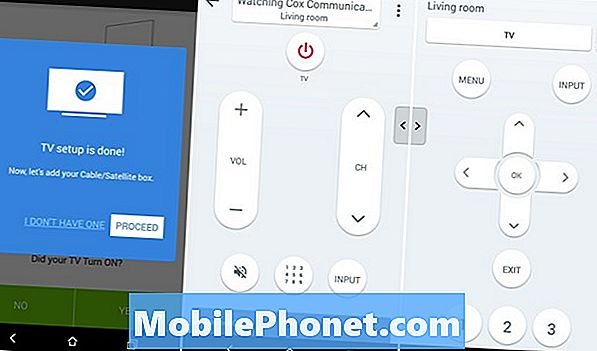
Følg oppsettstrinnene som er oppført for å tilpasse kanalene og favorittprogrammene dine, samt koble HDTV og andre hjemmekino deler til å komme i gang. Peel Remote app støtter nesten alle TV-merker, og de fleste kabelbokser også. Jeg har satt opp med min Vizio i stuen, Emerson Black Friday, spesiell TV på rommet mitt, sammen med hele hjemmekinoanlegget, som lar meg kontrollere kabelboksen og min Denon-mottaker. Det er ganske fint.
Appen vil instruere deg å slå av hver enhet, og deretter gå gjennom å prøve å slå på strømknappen, volumet oppover eller andre ting, til den får riktig kode. Hvis du noen gang har konfigurert en fjernkontroll før du vet hva du kan forvente, gjør bare appen alt for deg. Hvis koden fungerer, klikker du bare ja, hvis ikke, prøv en annen. Ingen å skrive dem inn, det gjør alt. Når du er ferdig kan du styre kanaler, volum, inngang og mer. Betydning Jeg kan bytte inngang til HDMI 2 for min Chromecast eller Fire TV-pinne og gjøre alt alt fra telefonen.
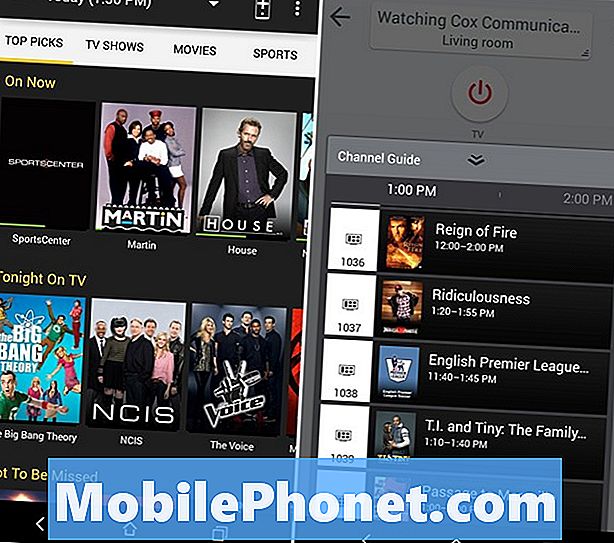
Vi liker også at Peel Remote-appen anbefaler at du kanskje vil. Den har en TV-guide, Toppvalg, og til og med en personlig faneark hvor du kan fjerne merket av hva du ikke liker, og så få store fliser som viser viser basert på din interesse. Du kan til og med legge inn hvis du er mann eller kvinne, og aldersgruppen din. Det er ekstremt tilpassbart, og det er en profil du kan konfigurere for å sette favoritter, sjekke live-tv og endre innstillingene. Vis påminnelser er en av mine favorittfunksjoner, trykk på et show og klikk på påminnelses-knappen, og du er ferdig. Du kan til enhver tid bare trykke på fjernikonet øverst til høyre for å gå tilbake til fjernkontrollen for å kontrollere hva som trengs.
Som vi nevnte ovenfor, kan fjernkontrollen også legges til i rullegardinmenyen for melding, så vel som låseskjermbildet. I fjernkontroll-appen går du rett og slett inn i innstillingene og ruller ned for å merke av for "Vis fjernkontroll på varslingspanel" og "Alltid på ekstern widget", og du er helt klar for enhver anledning.
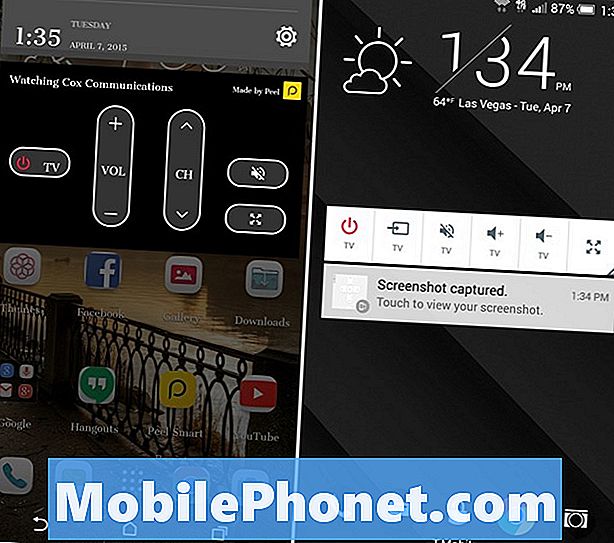
Vi liker at fjernkontrollene fungerer rett fra låseskjermen, men det er lite og ikke så brukbart som Samsungs metode.Deretter er varslingslinjen halvfull med det vedvarende varselet hvis du aktiverer det, og det kan ikke minimeres som Samsung tilbyr. Låseskjermkontrollene er små, men det har strøm, inngang og volumkontroll i små små bokser, og deretter en utvidelsesknapp for å låse opp direkte til appen.
Les: HTC One M9 vs HTC One (M7): Verdt oppgraderingen?
Vår eneste klage er at det ikke er et alternativ for å legge til et raskt veksle for fjernkontrollen i snarveiene i varselbaren øverst i rullegardinskyggen, og at vi ikke kan minimere det når det er i varslingsfeltet. Denne funksjonen er levert av LG, men HTC valgte ikke å sette dette på toppen for enkel å slå på / av. LGs fjernkontroll er sin egen app, mens HTC bruker Peel-appen, slik at den ikke integrerer med programvaren også.
Alt sagt og gjort skjønt, gjør Peel app omtrent alt du trenger, og gjør det bra. Guiden ovenfor er alt du trenger å vite. Det er alt der er til det. Så få det oppsett, og nyt!


